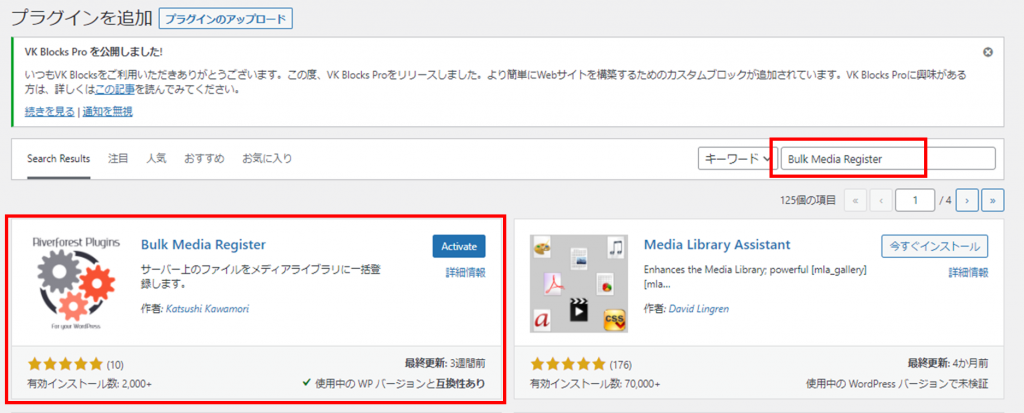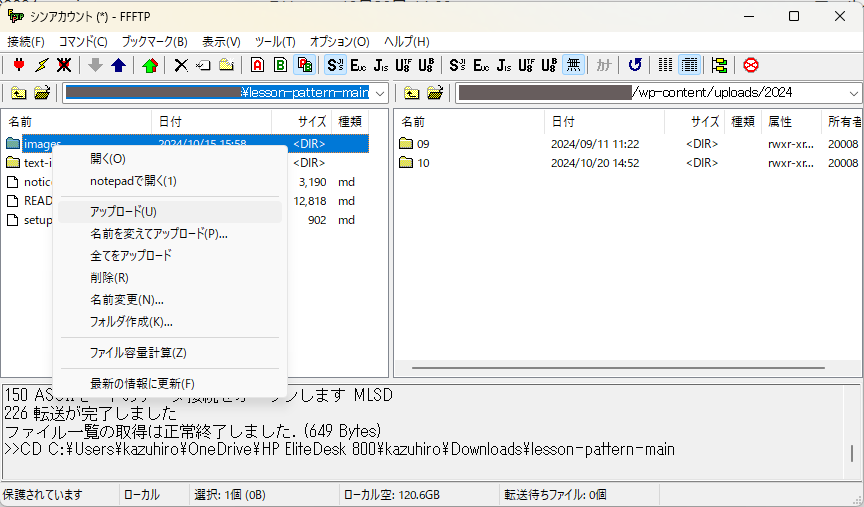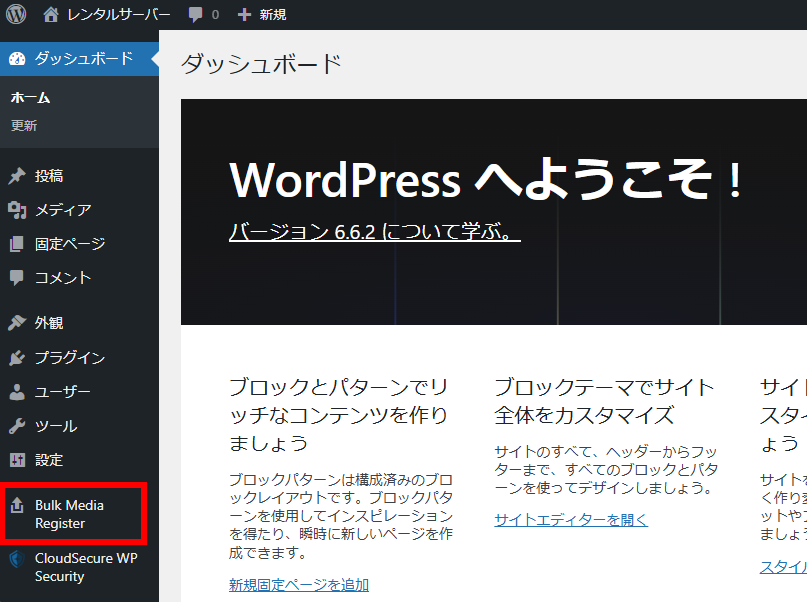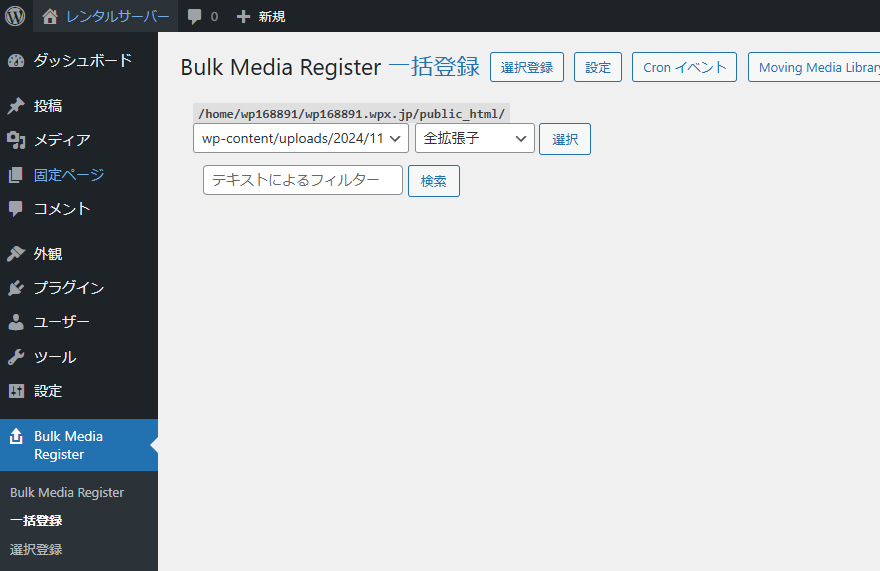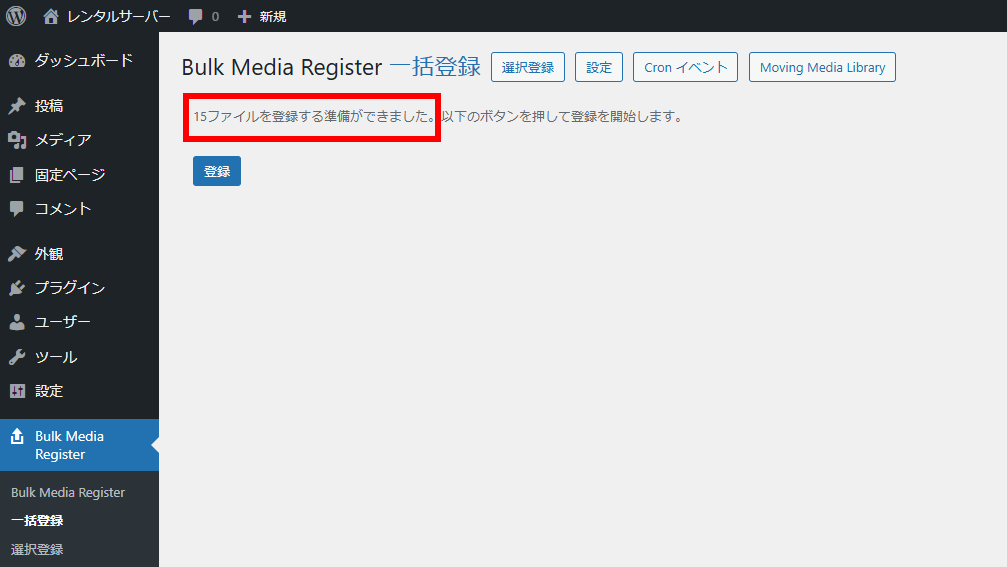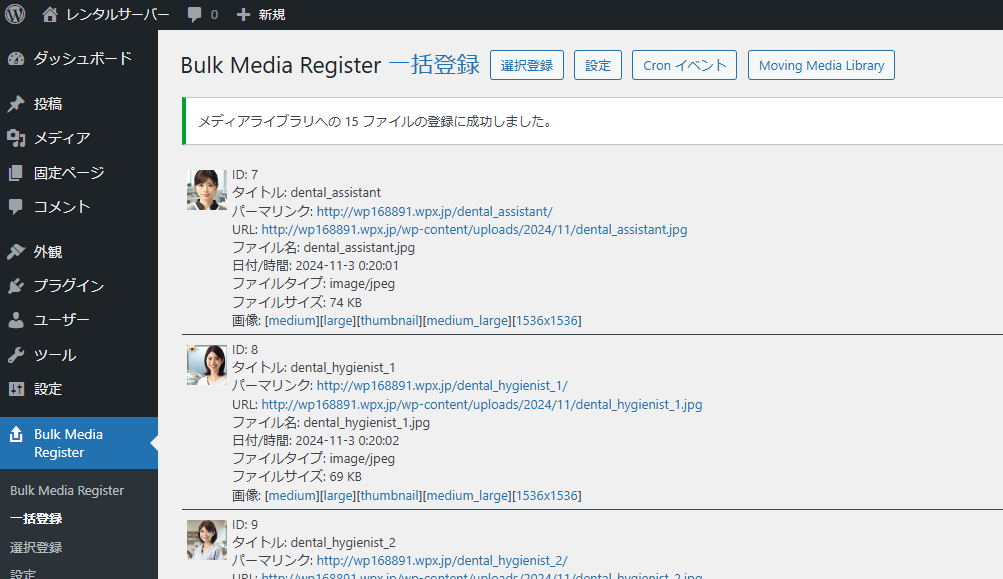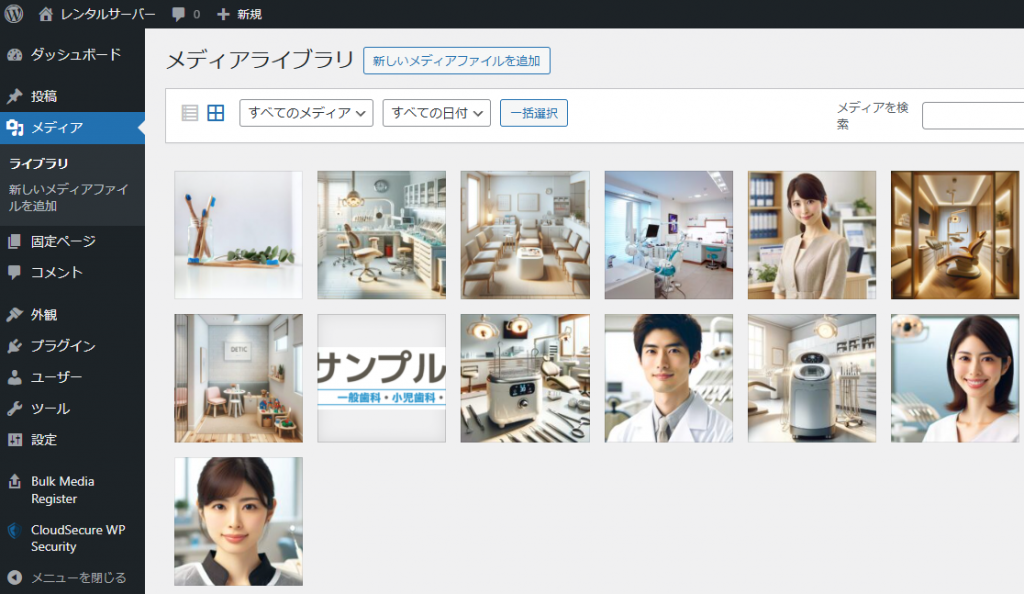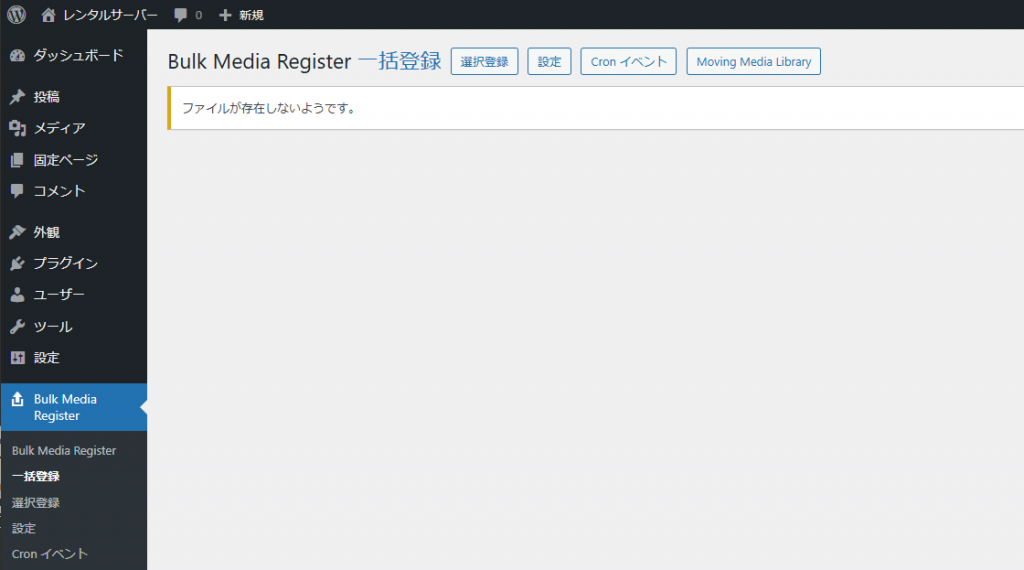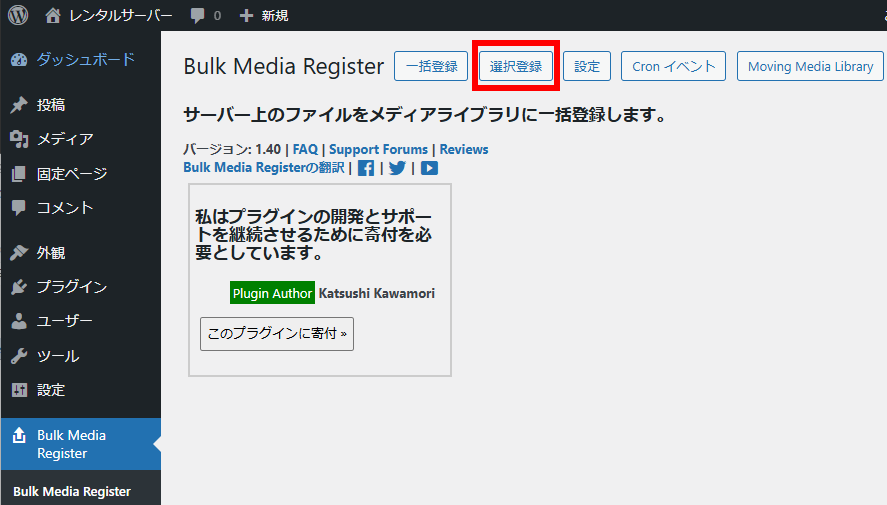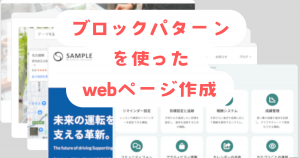WordPressで多数・大容量のメディアを利用するには

WordPressでイメージを取り扱う時のテクニックについて解説します。
目次
アップロードサイズの上限?
WordPressの記事中で画像や動画などのメディアを使用したい事は多いと思います。
しかし、画像や動画をメディアに渡した際、こんなエラー画面が出た亊はないでしょうか?
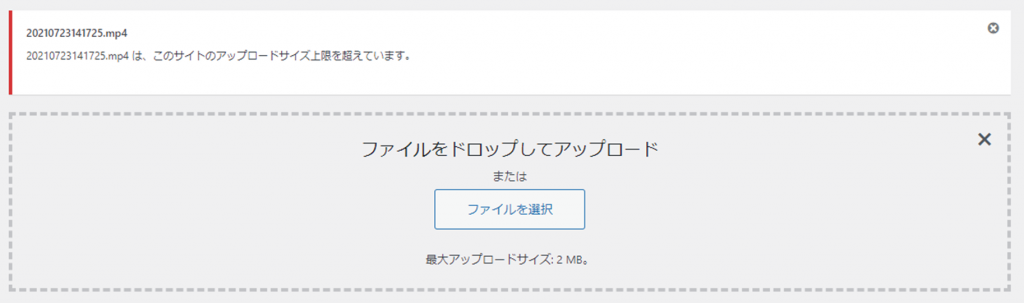
この上限の値が幾つなのかは、WordPressの「サイトヘルス」から確認できます。
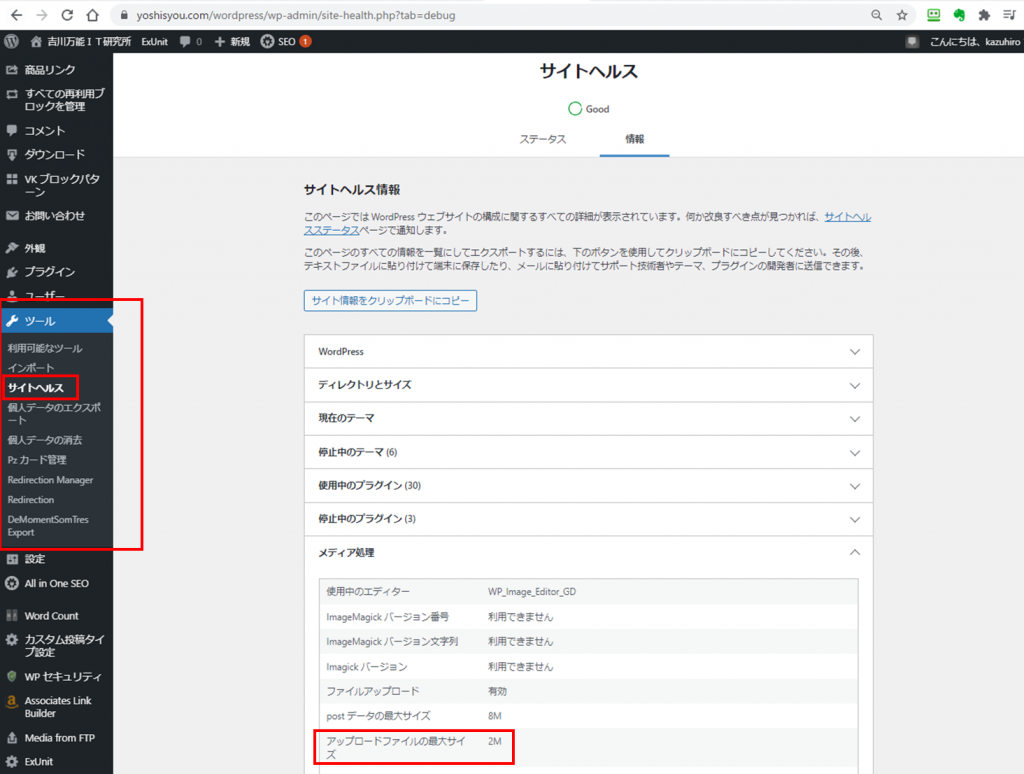
メニューの「ツール」から「サイトヘルス」を開きます。
「情報」をクリックすると「メディア処理」という項目があります。
この中にアップロードファイルの最大サイズが記載されています。
画像のサーバーの場合、一回でアップできるファイルの上限は2メガバイトとなります。
この容量を増やす事は出来ないの?
このアップロードファイルの最大サイズの制限は、WordPressではなく、PHPの制約です。
自分でPHPをインストールした、あるいは、そのサーバーはPHPの設定変更を許可しているなら、php.ini というファイルを修正すれば可能になります。
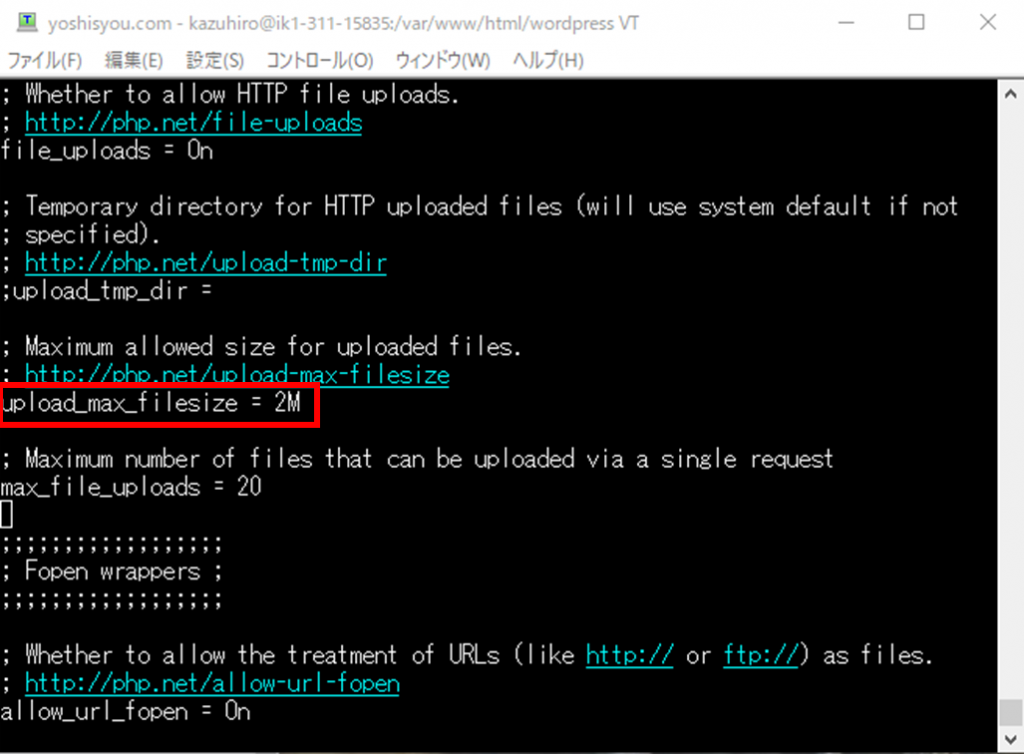
php.ini に2Mと記述がありますので、このサーバーでは2Mバイトがアップロードの上限となります。
このファイルを書き換え出来れば、問題は解決ですが、レンタルサーバーなどでは、このファイルへアクセス出来ない事が殆どです。
プラグイン・Bulk Media Register で解決しましょう
大きいファイルや、多数のファイルを扱うとき、Bulk Media Registerというプラグインが便利です。
インストール
使い方
使用画像の送り込み
自分の借りているサーバの形式に合わせ、SSHや、FTPでファイルを送り込みます。
VPSなど、SSH接続の場合
当サイトの場合は、SSH接続が可能です。
SSH接続が可能なサーバーを使用している場合は、WinSCPがオススメです。
インストールについては、こちらのRaspberry Piに関する記事中で解説していますので、ご参考にしてください。
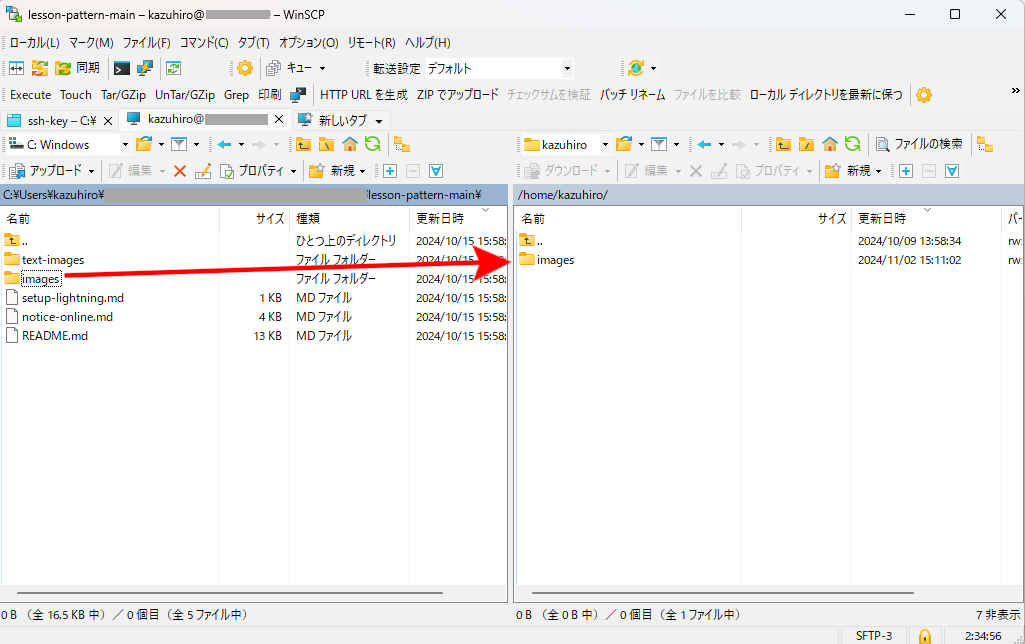
依頼主から、lesson-pattern-mainという名前のフォルダに、imagesというサブフォルダがあるとします。これを丸ごと、サーバーのフォルダにドラッグすれば、コピーは完了です。
サーバーの容量を超えない限り、何枚でも、またファイルサイズが大きくてもコピーできます。
SSH接続の場合、接続ユーザーのフォルダしか操作できない事が殆どです。
いったん、接続ユーザーのフォルダにアップして、WEBサーバーのユーザ-に所有権を渡し(パーミッションの変更)、[WordPressのルートフォルダ]/wp-content/uploads/[西暦]/[月]のフォルダに画像を移動します。
FTP接続の場合
レンタルサーバーでは、FTPしか使えない事が多いかとおもいます。
いろいろなFTPクライアントがあります。代表的なものとしては、FFFTP FileZilla などでしょうか?
このとき、多くのサーバーでは、自身のアカウントで管理できる領域が表示されているはずです。
WordPressの画像なので、[WordPressのルートフォルダ]/wp-content/uploads/[西暦]/[月]のフォルダに画像をアップロードします。
登録作業
アップロードしたファイルを登録します。
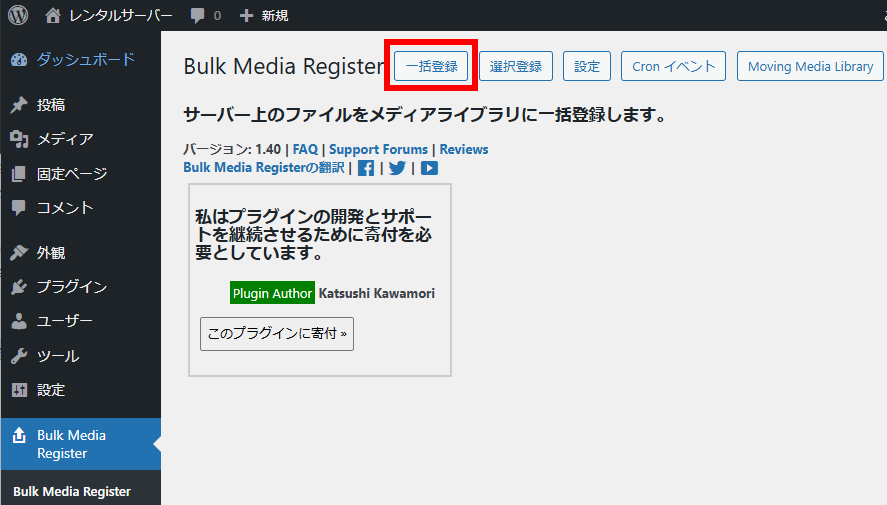
一括登録を選択します。
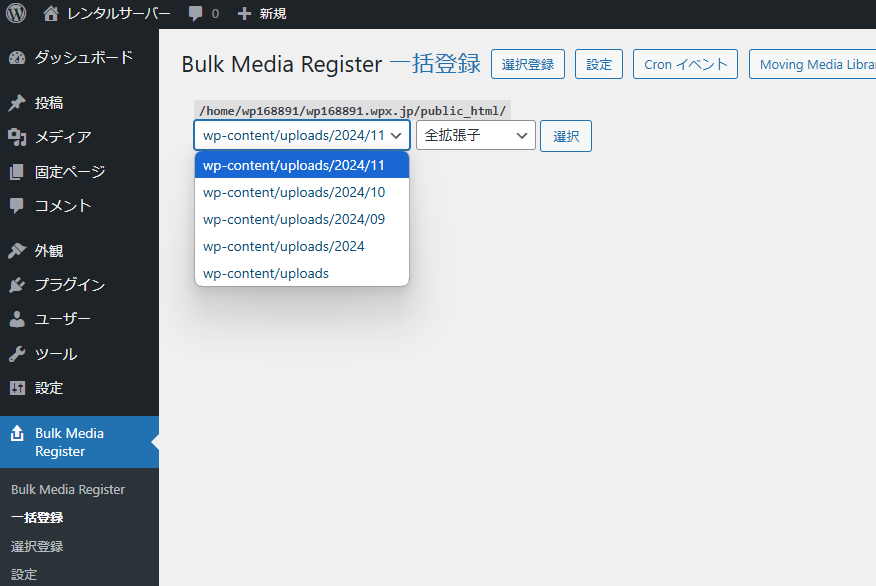
WordPressで画像をアップするフォルダを選択します。
ここには、wp-content 以下のディレクトリが表示されているので、/uploads/[西暦]/[月] を選択し、「選択」ボタンを押下します。
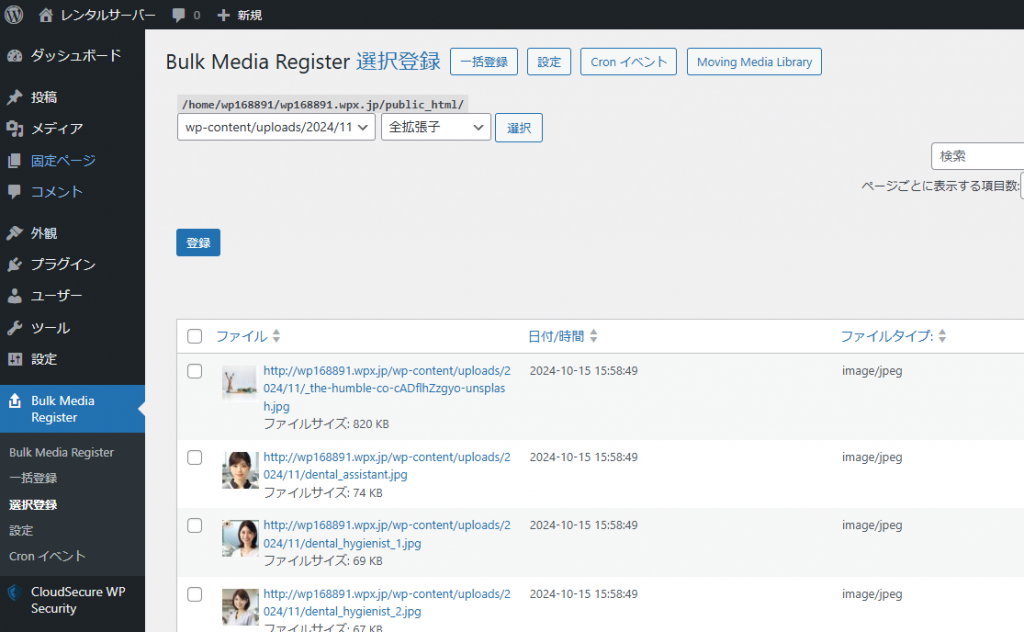
このように、見つかったファイルを登録するかどうか選択できます。
ただ、ここに表示されるという事はサーバーにファイルが存在するという事で、登録しない画像ファイルは、送り込み以前に除去するのが普通ですので、ここで選択する意味はあまり無いと思われます。
まとめ
1,2枚ならともかく、10枚、20枚となると、画像を一枚一枚アップするのは大変です。
そんなとき、一括で画像が登録でき、かつファイルの大きさも気にしなくてよいBulk Media Registerは大変便利なプラグインです。
大きな画像を扱うとき、あるいは大量の画像を「メディア」に登録する必要がでたときは、是非活用してみてください。